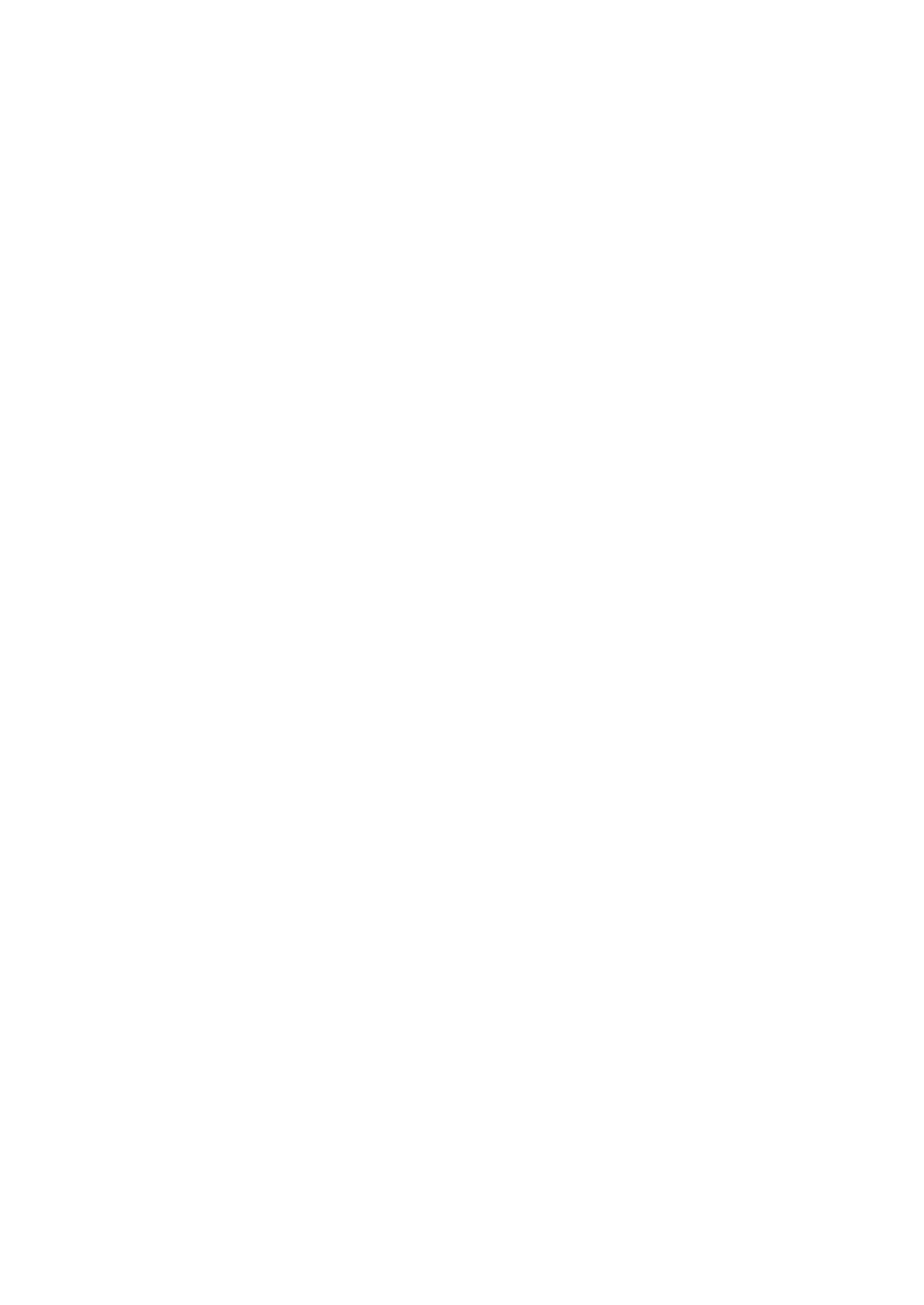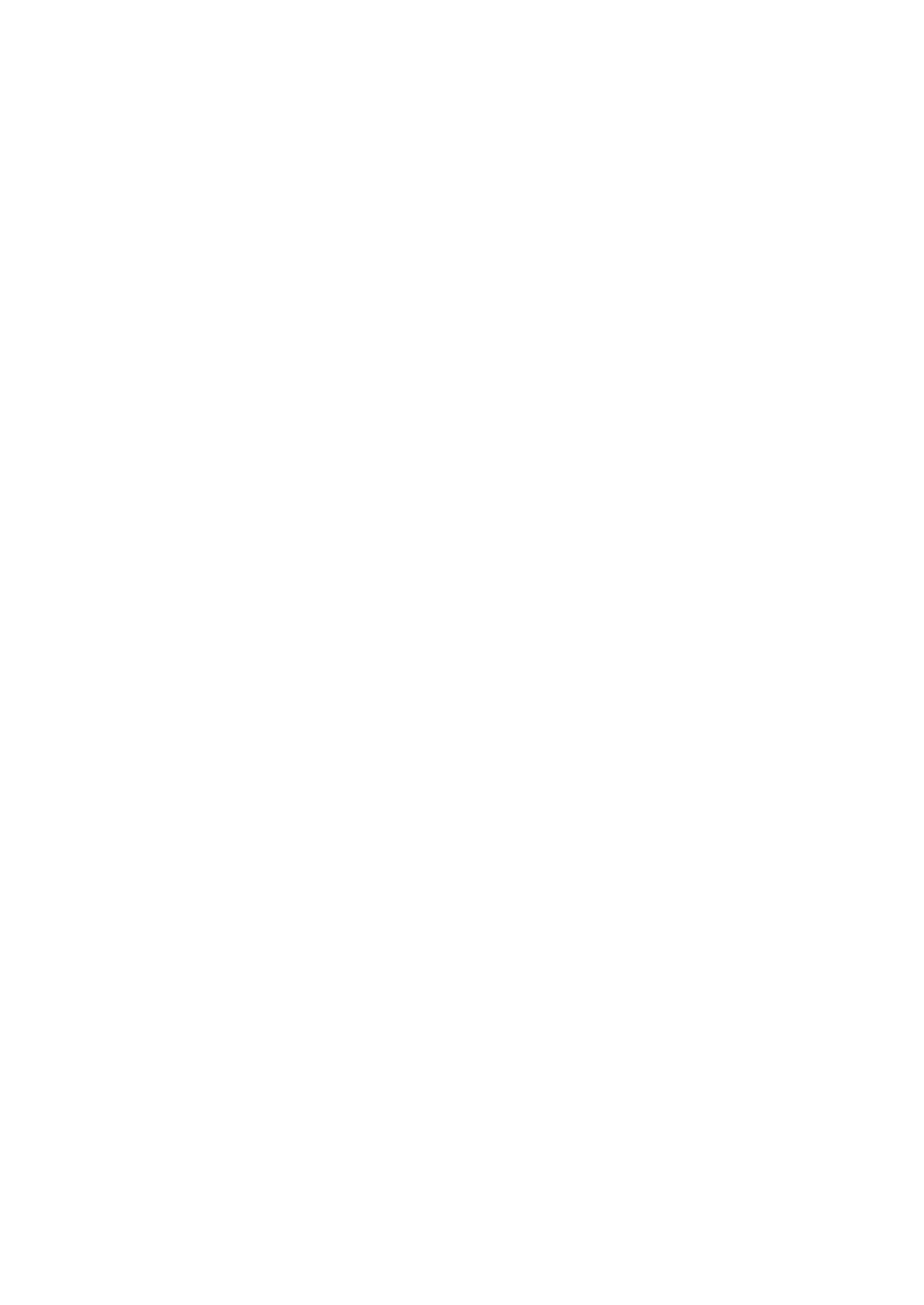
7
Prohlášení
Následující prohlášení se vztahují kčástem tohoto softwaru založenému zčásti na FreeRTOS v7.0.2, http://www.freertos.org.
Používání tohoto softwaru se řídí podmínkami všeobecné veřejné licence GNU v. 2, která je dostupná na:
http://www.gnu.org/licenses/gpl-2.0.html.
Kopii zdrojového kódu lze získat zasláním písemné žádosti osoftware suvedením jeho názvu aadresy pro doručení na opensour
-
Následující prohlášení se vztahují kčástem softwaru, ke kterým autorskými právy disponuje společnost Eclipse Foundation, Inc.
Autorská práva © 2007, Eclipse Foundation, Inc. aposkytovatelé licence.
Všechna práva vyhrazena.
Další šíření apoužívání ve zdrojové abinární formě snebo beze změn je povoleno pouze při splnění následujících podmínek:
• Při dalším šíření zdrojového kódu musí být uvedeno znění výše uvedené poznámky oautorských právech, tohoto seznamu
podmínek anásledujícího výčtu omezení rozsahu ochrany.
• Při dalším šíření vbinární formě musí být vrámci dokumentace a/nebo jiných materiálů poskytovaných při distribuci uvedeno
znění výše uvedené poznámky oautorských právech, tohoto seznamu podmínek anásledujícího dodatku oomezení rozsahu
ochrany.
• Název Eclipse Foundation, Inc. ani jména jejích přispěvatelů nesmějí být použity za účelem podpory nebo propagace produk
-
tů založených na tomto softwaru bez předchozího zvláštního písemného povolení.
TENTO SOFTWARE JE POSKYTNUT DRŽITELI AUTORSKÝCH PRÁV APŘISPĚVATELI „TAK, JAK JE“ AVŠECHNY VÝSLOVNĚ UVEDENÉ
NEBO IMPLIKOVANÉ ZÁRUKY ZAHRNUJÍCÍ, NIKOLI VŠAK VÝLUČNĚ, IMPLIKOVANÉ ZÁRUKY OBCHODOVATELNOSTI AVHOD
NOSTI PRO ZVLÁŠTNÍ ÚČELY SE NEUZNÁVAJÍ. ZA ŽÁDNÝCH OKOLNOSTÍ NENESE AUTOR NEBO PŘISPĚVATELÉ ODPOVĚDNOST
ZA JAKOUKOLI PŘÍMOU, NEPŘÍMOU, NÁHODNOU, ZVLÁŠTNÍ, EXEMPLÁRNÍ NEBO NÁSLEDNOU ŠKODU VČETNĚ, NIKOLI VŠAK
VÝLUČNĚ, KTERÁ VZNIKLA VSOUVISLOSTI SOPATŘOVÁNÍM NÁHRADNÍHO ZBOŽÍ ČI SLUŽEB; ZTRÁTU UPLATNĚNÍ, ZTRÁTU DAT
NEBO ZISKŮ; NEBO ZA POZASTAVENÍ PODNIKÁNÍ, NEZÁVISLE NA TOM, JAK BYLA TATO ŠKODA ZPŮSOBENA ANA ZÁKLADĚ
JAKÉKOLI TEORETICKÉ ODPOVĚDNOSTI, AŤ UŽ JDE OODPOVĚDNOST VYPLÝVAJÍCÍ ZE SMLOUVY, PŘÍMOU ODPOVĚDNOST
NEBO ÚMYSLNÉ PORUŠENÍ PRÁVA VČETNĚ NEDBALOSTI APOD. ANEZÁVISLE NA ZPŮSOBU JEJÍHO VZNIKU VSOUVISLOSTI
SPOUŽÍVÁNÍM TOHOTO SOFTWARU, ATO IPŘES UPOZORNĚNÍ NA MOŽNOST VZNIKU TAKOVÉTO ŠKODY.
Části tohoto softwaru jsou chráněny autorskými právy © Sawtooth Consulting Ltd. 2006-2015 Veškerá práva vyhrazena.
Části tohoto softwaru jsou chráněny autorskými právy © Arrayent, Inc. 2015 Veškerá práva vyhrazena.
Následující prohlášení se vztahují kčástem softwaru, ke kterým autorskými právy disponuje Švédský institut informatiky (SICS).
Autorská práva © 2001-2004 Švédský institut informatiky (SICS).
Všechna práva vyhrazena.
Další šíření apoužívání ve zdrojové abinární formě snebo beze změn je povoleno pouze při splnění následujících podmínek:
1. Při dalším šíření zdrojového kódu musí být uvedeno znění výše uvedené poznámky oautorských právech, tohoto seznamu
podmínek anásledujícího výčtu omezení rozsahu ochrany.
2. Při dalším šíření vbinární formě musí být vrámci dokumentace a/nebo jiných materiálů poskytovaných při distribuci uvedeno
znění výše uvedené poznámky oautorských právech, tohoto seznamu podmínek anásledujícího dodatku oomezení rozsahu
ochrany.
3. Jméno autora nesmí být využito pro účely podpory nebo propagace produktů založených na tomto softwaru bez předchozí
-
ho zvláštního písemného povolení.
TENTO SOFTWARE JE AUTOREM POSKYTNUT „TAK, JAK JE“ AVEŠKERÉ VÝSLOVNĚ UVEDENÉ NEBO IMPLIKOVANÉ ZÁRUKY
ZAHRNUJÍCÍ, NIKOLI VŠAK VÝLUČNĚ, IMPLIKOVANÉ ZÁRUKY OBCHODOVATELNOSTI AVHODNOSTI PRO ZVLÁŠTNÍ ÚČELY
SE NEUZNÁVAJÍ. ZA ŽÁDNÝCH OKOLNOSTÍ NENESE AUTOR ODPOVĚDNOST ZA JAKOUKOLI PŘÍMOU, NEPŘÍMOU, NÁHOD
NOU, ZVLÁŠTNÍ, EXEMPLÁRNÍ NEBO NÁSLEDNOU ŠKODU VČETNĚ, NIKOLI VŠAK VÝLUČNĚ, KTERÁ VZNIKLA VSOUVISLOSTI
SOPATŘOVÁNÍM NÁHRADNÍHO ZBOŽÍ ČI SLUŽEB; ZTRÁTU UPLATNĚNÍ, ZTRÁTU DAT NEBO ZISKŮ; NEBO ZA POZASTAVENÍ
PODNIKÁNÍ, NEZÁVISLE NA TOM, JAK BYLA TATO ŠKODA ZPŮSOBENA ANA ZÁKLADĚ JAKÉKOLI TEORETICKÉ ODPOVĚDNOSTI,
AŤ UŽ JDE OODPOVĚDNOST VYPLÝVAJÍCÍ ZE SMLOUVY, PŘÍMOU ODPOVĚDNOST NEBO ÚMYSLNÉ PORUŠENÍ PRÁVA VČETNĚ
NEDBALOSTI APOD. ANEZÁVISLE NA ZPŮSOBU JEJÍHO VZNIKU VSOUVISLOSTI SPOUŽÍVÁNÍM TOHOTO SOFTWARU, ATO
IPŘES UPOZORNĚNÍ NA MOŽNOST VZNIKU TAKOVÉTO ŠKODY.
Následující prohlášení se vztahují kčástem softwaru, ke kterým autorskými právy disponuje společnost Marvell International Ltd.
Autorská práva © Marvell International Ltd.
Všechna práva vyhrazena.
OMEZENÍ ROZSAHU OCHRANY.
TENTO SOFTWARE JE POSKYTNUT DRŽITELI AUTORSKÝCH PRÁV AJEJICH PŘISPĚVATELI „TAK, JAK JE“ AVEŠKERÉ VÝSLOVNĚ
UVEDENÉ NEBO IMPLIKOVANÉ ZÁRUKY ZAHRNUJÍCÍ, NIKOLI VŠAK VÝLUČNĚ, IMPLIKOVANÉ ZÁRUKY OBCHODOVATELNOSTI
AVHODNOSTI PRO ZVLÁŠTNÍ ÚČELY SE NEUZNÁVAJÍ. ZA ŽÁDNÝCH OKOLNOSTÍ NENESE AUTOR NEBO PŘISPĚVATELÉ ODPO
VĚDNOST ZA JAKOUKOLI PŘÍMOU, NEPŘÍMOU, NÁHODNOU, ZVLÁŠTNÍ, EXEMPLÁRNÍ NEBO NÁSLEDNOU ŠKODU VČETNĚ,
NIKOLI VŠAK VÝLUČNĚ, KTERÁ VZNIKLA VSOUVISLOSTI SOPATŘOVÁNÍM NÁHRADNÍHO ZBOŽÍ ČI SLUŽEB; ZTRÁTU UPLATNĚNÍ,
ZTRÁTU DAT NEBO ZISKŮ; NEBO ZA POZASTAVENÍ PODNIKÁNÍ, NEZÁVISLE NA TOM, JAK BYLA TATO ŠKODA ZPŮSOBENA
ANA ZÁKLADĚ JAKÉKOLI TEORETICKÉ ODPOVĚDNOSTI, AŤ UŽ JDE OODPOVĚDNOST VYPLÝVAJÍCÍ ZE SMLOUVY, PŘÍMOU
ODPOVĚDNOST NEBO ÚMYSLNÉ PORUŠENÍ PRÁVA VČETNĚ NEDBALOSTI APOD. ANEZÁVISLE NA ZPŮSOBU JEJÍHO VZNIKU
VSOUVISLOSTI SPOUŽÍVÁNÍM TOHOTO SOFTWARU, ATO IPŘES UPOZORNĚNÍ NA MOŽNOST VZNIKU TAKOVÉTO ŠKODY.